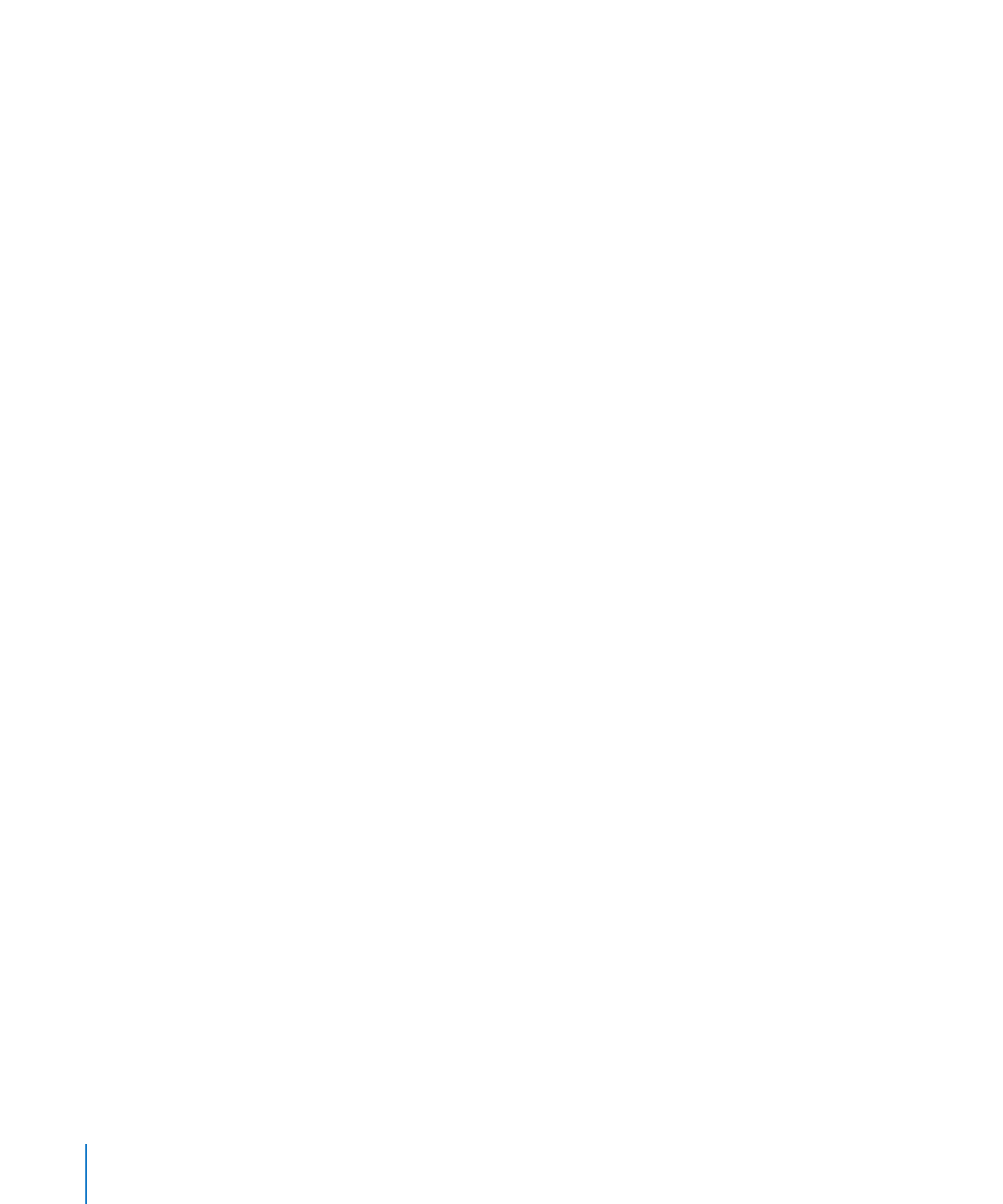
Een vrij tekstvak toevoegen
Op elke dia kunt u een vrij tekstvak plaatsen. Door een vrij tekstvak op een basisdia
te zetten, wordt het tekstvak toegevoegd aan elke dia die op die basisdia wordt
gebaseerd. Dit is bijvoorbeeld handig als u onder aan elke dia copyrightinformatie wilt
opnemen.
Een vrij tekstvak toevoegen
1
Klik op 'Tekstvak' in de knoppenbalk en begin te typen.
Op de dia verschijnt een tekstvak dat zich automatisch aanpast aan de lengte van uw
tekst. Wanneer het einde van de dia wordt bereikt, wordt een regeleinde ingevoegd.
Als u buiten het tekstvak klikt voordat u begint te typen, klikt u dubbel binnen het
tekstvak om het invoegpunt weer in het tekstvak te zetten en gaat u vervolgens typen.
2
Wanneer u de gewenste tekst hebt getypt, klikt u buiten het tekstvak (of drukt u op
Command + Return om de bewerking te stoppen en selecteert u het tekstvak).
3
Sleep de selectiegrepen om de grootte van het tekstvak aan te passen.
U kunt alleen de breedte van het tekstvak aanpassen; de lengte wordt automatisch
aangepast aan de tekst in het tekstvak. Nadat u de breedte van het tekstvak hebt
aangepast, blijft de breedte behouden en wijzigt alleen de lengte op het moment
dat u tekst toevoegt of verwijdert, tenzij u de breedte opnieuw aanpast met de
selectiegrepen.
4
Sleep het tekstvak naar de gewenste positie in het diawerkgebied.
64
Hoofdstuk 4
Werken met tekst
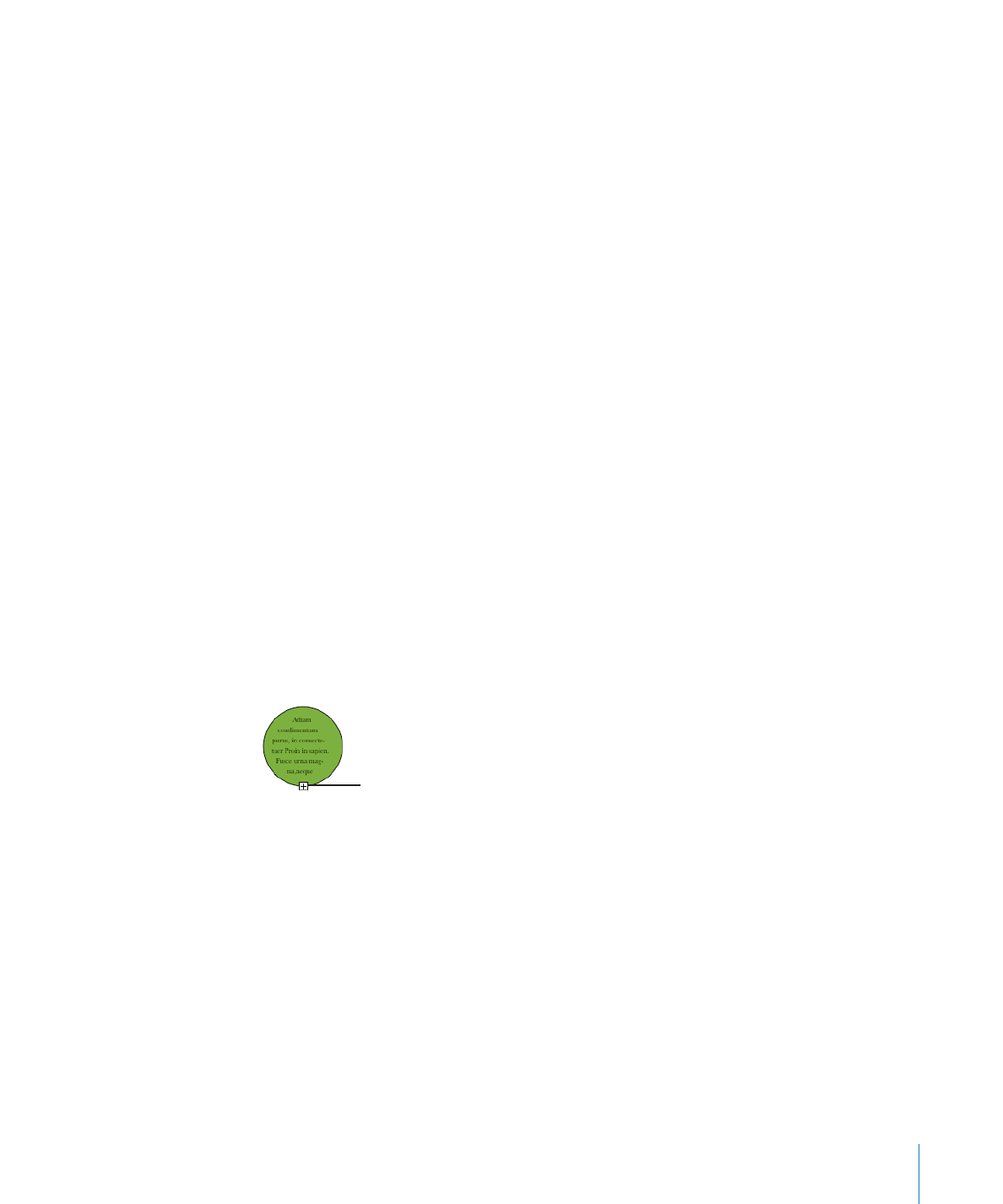
Hoofdstuk 4
Werken met tekst
65
5
U kunt het tekstvak in het diawerkgebied vergrendelen, zodat het niet per ongeluk
wordt verplaatst. Selecteer hiertoe het tekstvak en kies ’Orden' > 'Vergrendel'.
Zie “De grootte en vormgeving van tekst bepalen” op pagina 51 voor meer informatie
over het wijzigen van de weergave van de tekst in het vak.
Zie “Ruimte binnen randen van tekstvakken aanpassen” op pagina 68 voor meer
informatie over het wijzigen van de afstand tussen de tekst en de binnenkant van het
tekstvak.
Zie “Een kleur of afbeelding als vulling voor een object gebruiken” op pagina 107 en
“De randstijl wijzigen” op pagina 103 voor meer informatie over het opmaken van de
randen en achtergrondkleur van het tekstvak.
Zie “De lay-out van een afzonderlijke dia aanpassen” op pagina 47 voor informatie over
het toevoegen van een plaatsaanduiding voor een titel of hoofdtekst aan een dia.